Inicio > Solución de problemas > Atasco de la impresora o de papel > Papel atascado en la parte delantera del equipo (Atasco en la parte delantera)
Papel atascado en la parte delantera del equipo (Atasco en la parte delantera)
Si en la pantalla LCD aparece [Atasco frontal] o [Repetir Atasco frontal], siga los pasos siguientes:
- Desenchufe el equipo de la toma de corriente eléctrica.
- IMPORTANTE
- (MFC-J1010DW)
Antes de desenchufar el equipo de la fuente de alimentación, transfiera los faxes almacenados en la memoria del equipo a su ordenador o a otro equipo de fax para no perder ningún mensaje importante.
- Extraiga la bandeja de papel (1) del equipo completamente, tal y como indica la flecha.
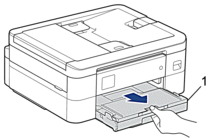
- Tire de las dos palancas de color verde situadas en el interior del equipo para soltar el papel atascado.
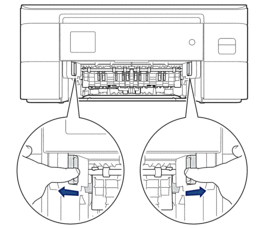
- Extraiga lentamente el papel atascado (1).
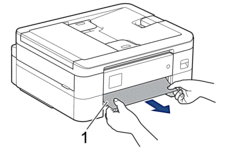

Si el mensaje de error de la pantalla LCD ha sido [Repetir Atasco frontal], realice lo siguiente:
- Asegúrese de comprobar detenidamente que no queden trozos de papel en el interior (1).
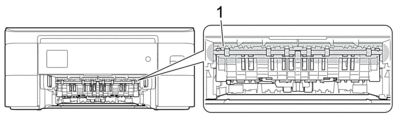
Oprima ambas palancas (1) y, a continuación, abra la cubierta para el desatasco de papel situada en la parte posterior del equipo.

- Tire lentamente del papel atascado para extraerlo del equipo.
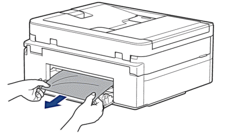
- Cierre la cubierta para el desatasco del papel. Asegúrese de que la cubierta esté cerrada completamente.
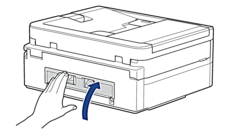
- Vuelva a introducir lentamente la bandeja de papel por completo en el equipo.
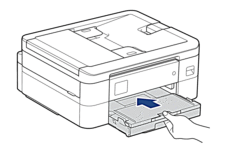
- Tire hacia afuera del soporte del papel (1) hasta que quede encajado en su sitio y, a continuación, despliegue la lengüeta del soporte del papel (2).
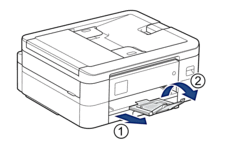
- Vuelva a enchufar el cable de alimentación.



